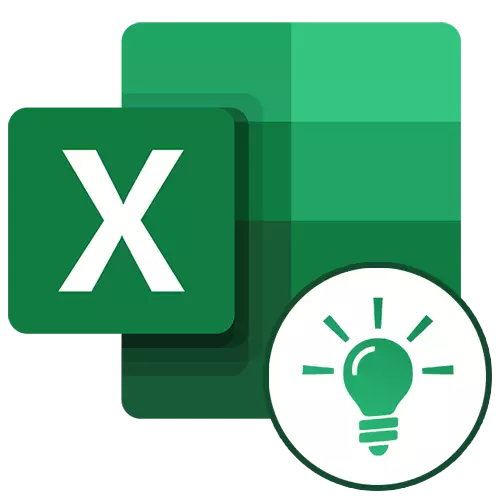
Microsoft Excel ተጠቃሚውን በጠረጴዛዎች እና በቁጥር አገላለጾችን ማመቻቸት ይችላል. ይህ የመተግበሪያ መሳሪያዎችን እና የተለያዩ ተግባሮችን በመጠቀም ሊገኝ ይችላል. ለእነሱ በጣም ጠቃሚ የሆኑትን እንመልከት.
በ Excel ውስጥ ባህሪያት ጋር መስራት
ምክንያት ፕሮግራሙ ያለውን ሰፊ የሚሰራ መድረሻ, ተጠቃሚው ሁልጊዜ አማራጮች ስለ ማወቅ አይደለም Excel ብዙ መሣሪያዎች ጋር ኑሯችሁን መስተጋብር ነው. በአንቀጽ ውስጥ በተጨማሪ ለተለያዩ ዓላማዎች ጠቃሚ ሊሆኑ የሚችሉ 10 ምርጥ ባህሪያትን እንነጋገራለን እንዲሁም ከእያንዳንዳቸው ጋር ለመስራት አንዳንድ ዝርዝር ትምህርቶች ያቀርባሉ.ተግባር "PRD"
በ Microsoft encel ውስጥ በጣም ከሚፈልጉት ሰዎች አንዱ "Vocockupupt)". እሱን በመጠቀም, የአንድ ወይም የበርካታ ጠረጴዛዎች እሴቶችን ለሌላው መጎተት ይችላሉ. በዚህ ሁኔታ, ፍለጋው የሚከናወነው በጠረጴዛው የመጀመሪያ ረድፍ ውስጥ ብቻ ነው, በዚህም ደጃፍ ጠረጴዛ ውስጥ ያለውን ውሂብ መለወጥ, ውሂቡ በራስ-ሰር የመነጨ እና የግል ስሌቶች ሊከናወኑ የሚችሉበት ሰንጠረዥ ነው. ለምሳሌ, ለሸቀጦች ድንጋጌዎች ካሉ ከጠረጴዛ ውስጥ መረጃ በጠረጴዛ ውስጥ ግ ses ዎች ብዛት ጠቋሚዎችን ለማስላት ሊያገለግሉ ይችላሉ.
የ ኢአርፒ ውሂብ መታየት ያለበት የት ሴል ውስጥ "የተግባር ማስተር" ከ OPR ከዋኝ በማስገባት ይጀምሩ ነው.
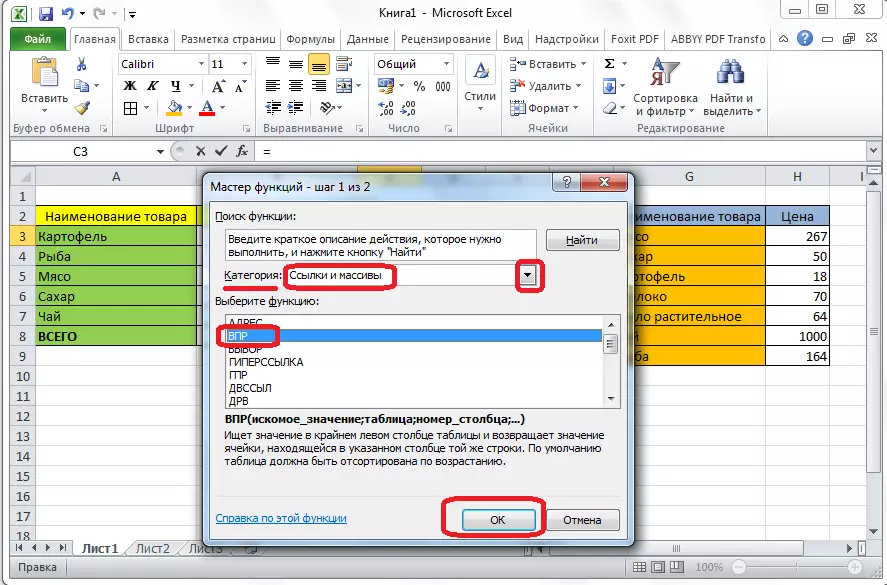
በሚታየው መስኮት ውስጥ, ይህንን ባህሪ ከጀመሩ በኋላ ውሂቡ ከሚቀሰሰው ቦታ የሕዋስ አድራሻ ወይም የሕዋሳት ክልል መለየት አለብዎት.
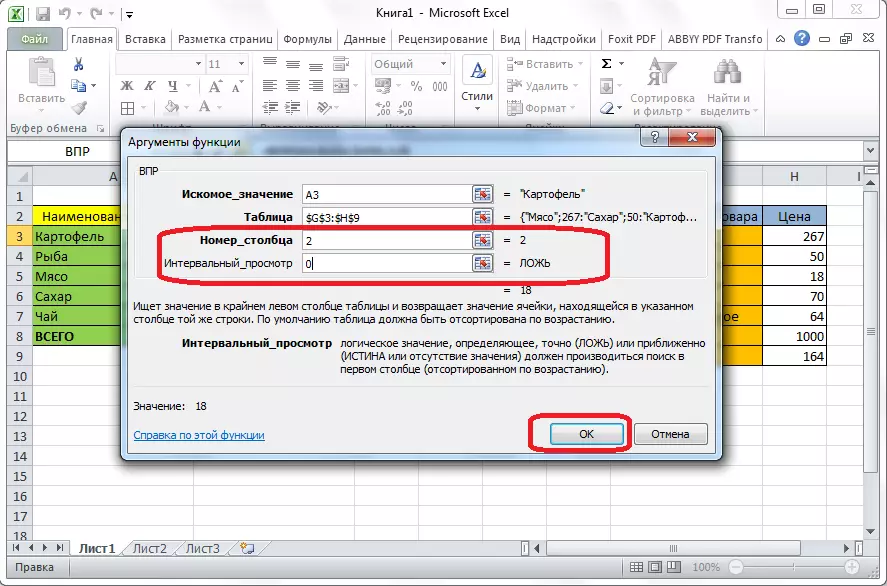
ትምህርት: Microsoft Excel ውስጥ «MPR" ተግባር ማመልከቻ
የተዋሃዱ ሠንጠረዥዎች
የ Excel መርሃግብር ሌላው አስፈላጊ ገጽታ ከእነሱ ጋር የተለያዩ መስፈርቶችን በማከናወን የተለያዩ መስፈርቶችን በማከናወን የተለያዩ መስፈርቶችን በማከናወን የተለያዩ መስፈርቶችን በማካሄድ የማጠቃለያ ሠንጠረዥ መስጠቱ ነው. እናም ውጤቶቹ በተለየ ጠረጴዛ ውስጥ ይታያሉ. በዚህ ሁኔታ, የ PIVOTT ሠንጠረዥ መስኮችን ለማቋቋም በጣም ሰፊ አማራጮች አሉ.

የሚጠራውን አዝራር በመጫን "የማጠቃለያ ሰንጠረዥ" ተብሎ የሚጠራውን አዝራር በመጫን በ "አስገባ" ትሩ ላይ ተፈጥረዋል.
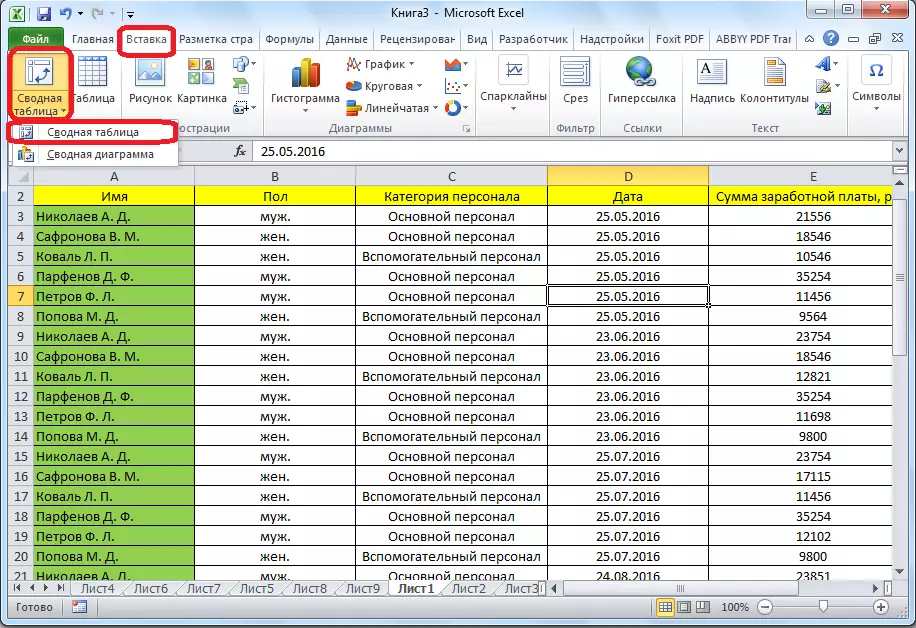
ትምህርት: Microsoft Excel ውስጥ ያመልክቱ ማጠቃለያ ሰንጠረዦች
ሥዕላዊ መግለጫዎችን መፍጠር
በጠረጴዛው ውስጥ ለተቀመጠው የእይታ ማሳያ, ስዕላዊ መግለጫዎችን ለመጠቀም ምቹ ነው. እነሱ ብዙውን ጊዜ የዝግጅት አቀራረቦችን ለመፍጠር, ለምርምር ዓላማዎች, ወዘተ. Excel የተለያዩ ሥዕላዊ መግለጫዎችን ለመፍጠር የተለያዩ የተለያዩ መሳሪያዎችን ይሰጣል.

አንድ ንድፍ ለመፍጠር, እርስዎ በሚታይ ለማሳየት እንደምትፈልግ ውሂብ ጋር ሕዋሳት ስብስብ አጉልቶ ይኖርብናል. ከዚያም «አስገባ» ትር ላይ መሆን, አንተ ግቦች ለማሳካት በጣም ተስማሚ ግምት ውስጥ ያለውን ቴፕ ላይ ገበታ አይነት ይምረጡ.
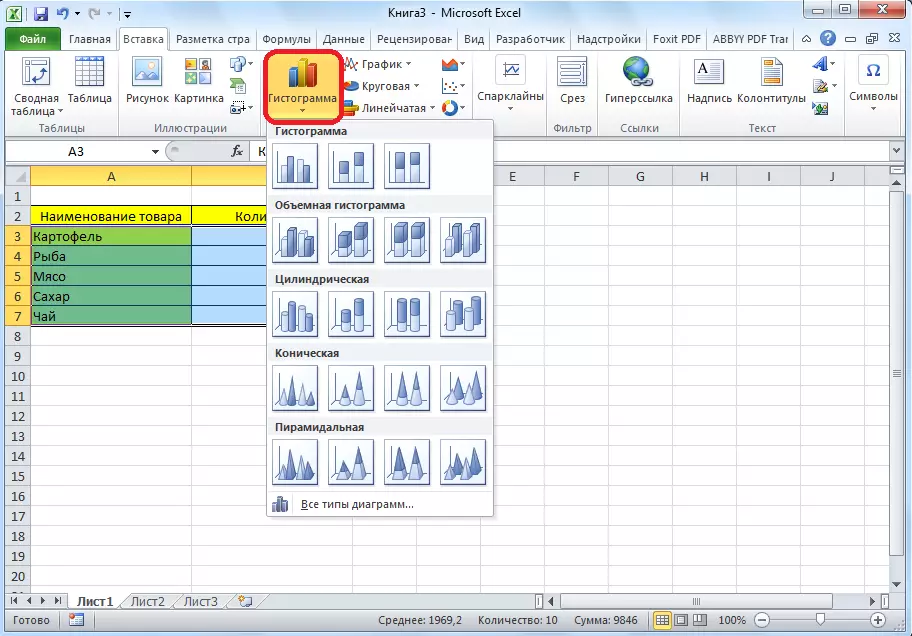
ስሙን እና ዘንጎች ስሞች የመጫን ጨምሮ ገበታዎች, ይበልጥ ትክክለኛ የሆነ ማዋቀር, ትር "ገበታዎች ጋር ሥራ" ስለ ትር ውስጥ ነው.
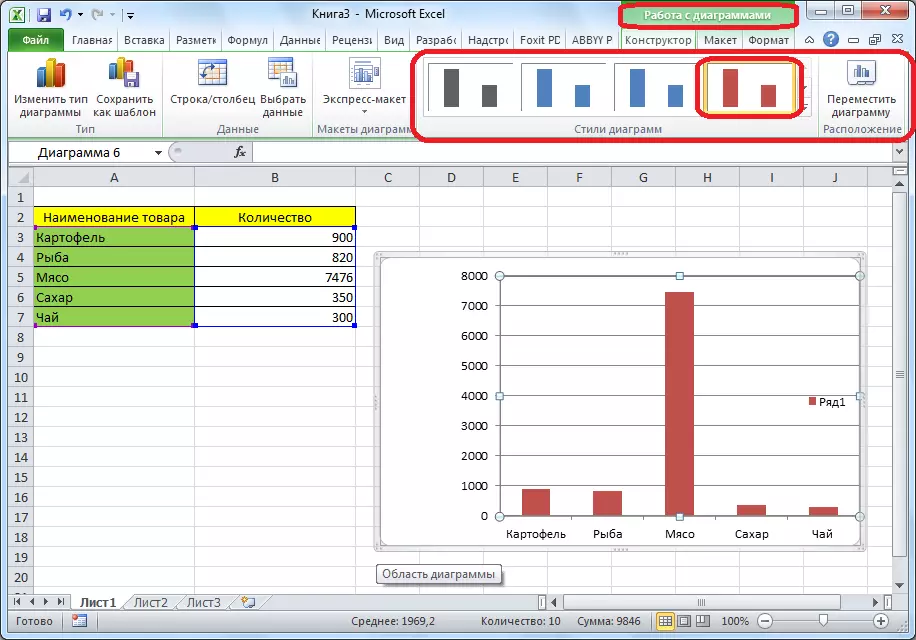
ገበታዎች አይነቶች አንዱ ግራፎችን ናቸው. እነሱን የመገንባት መርህ ገበታዎች ቀሪ ዓይነቶች ጋር ተመሳሳይ ነው.
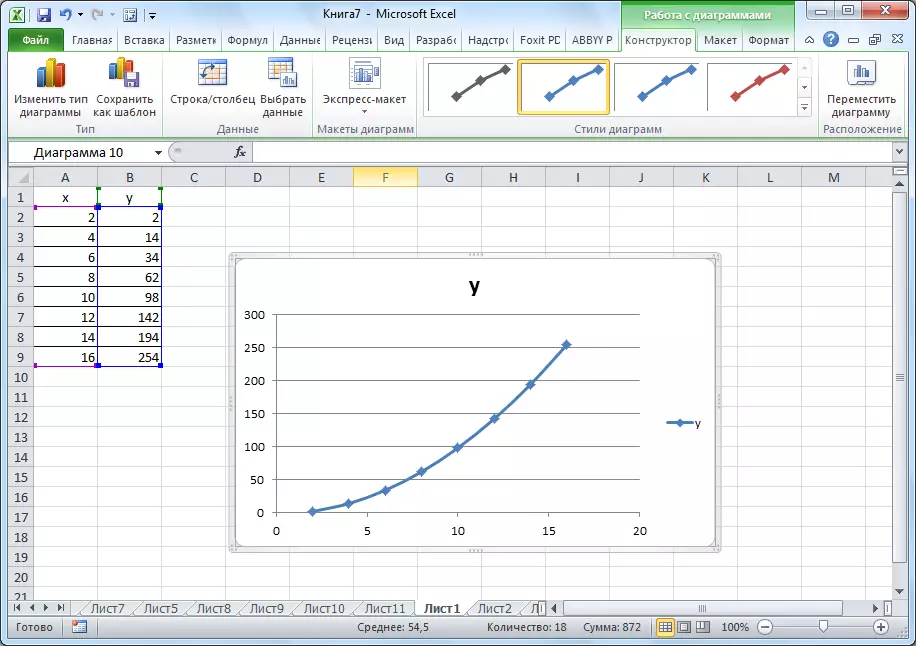
ትምህርት
የ Microsoft Excel ውስጥ ማመልከቻ ቻርቶች
የ Microsoft Excel ውስጥ በግራፍ መገንባት
በ Excel ውስጥ ቀመሮች
ቁጥራዊ ውሂብ ጋር ለመስራት, ፕሮግራሙ ልዩ ቀመሮችን ያቀርባል. በተጨማሪም, መቀነስ, ማባዛት, መለያየት, የስር ይጥር የነበረው ግንባታ, ወዘተ: በእነርሱ እርዳታ ጋር, ጠረጴዛዎች ላይ ውሂብ ጋር የተለያዩ የስላት እርምጃዎች ማፍራት ይችላሉ ወደ ቀመር ተግባራዊ ለማድረግ, አንተ, ምልክት "=" አኖረው ይህ ውጤት ውፅዓት ለማድረግ ታቅዶ ነው ቦታ ሕዋስ ውስጥ ያስፈልገናል. ከዚያ በኋላ, ወደ ቀመር ራሱ የሂሳብ ምልክቶችን, ቁጥሮችን እና ሕዋስ አድራሻዎች ሊያካትት ይችላል, ይህም አስተዋውቀናል ነው. የውሂብ ለማስላት ይወሰዳል ይህም ከ ሴል, አድራሻ መግለፅ, ይህም መዳፊት ጋር በላዩ ላይ ጠቅ ማድረግ በቂ ነው, እና መጋጠሚያዎች ውጤት ያለውን ለውጽአት ያለውን ሕዋስ ውስጥ ይታያል.
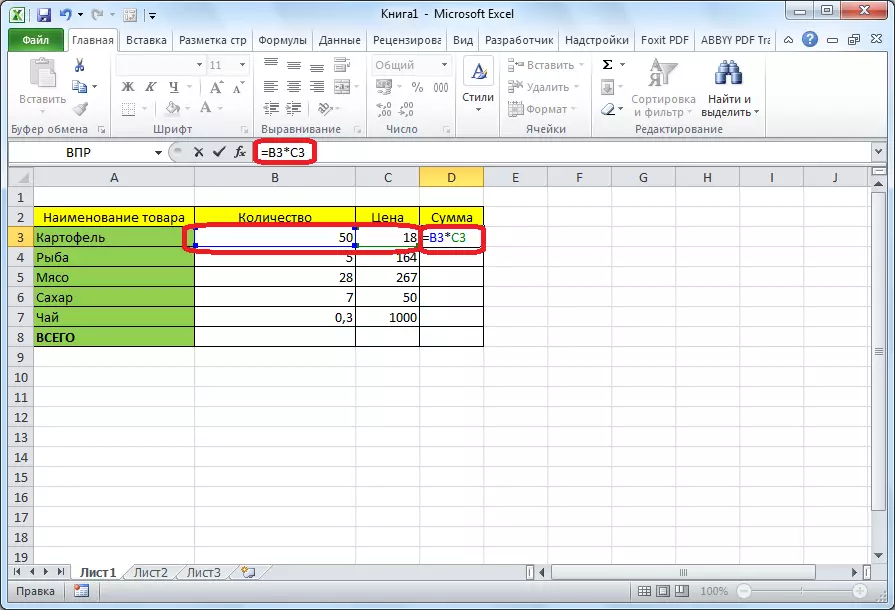
የ Excel ደግሞ ለመጠቀም ምቹ እና መደበኛ ካልኩሌተር ነው. ወደ ቀመር ረድፍ ውስጥ ወይም በማንኛውም ሕዋስ ውስጥ, ይህን ማድረግ, የሒሳብ አገላለጾች በቀላሉ "=" ምልክት በኋላ አስተዋውቀናል ናቸው.
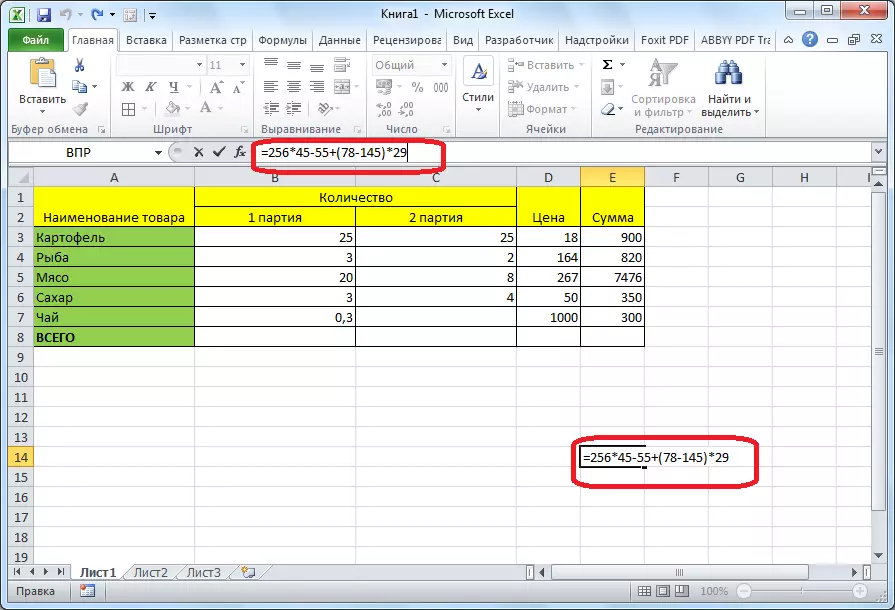
ትምህርት: Microsoft Excel ውስጥ የቅርጾች ማመልከቻ
ተግባር "ከሆነ"
በ Excel ውስጥ ጥቅም ላይ ናቸው በጣም ታዋቂ ተግባራት መካከል አንዱ "ከሆነ" ነው. ይህም በውስጡ ያልሆኑ በሚጣጣም ሁኔታ ውስጥ የተወሰነ ሁኔታ እና ሌላ ውጤት በማከናወን ጊዜ በተቻለ መጠን ሴል ውስጥ አንድ ነጠላ ውጤት ማዘጋጀት ያደርገዋል. ይህ እንደ በውስጡ አገባብ ይመስላል: ከሆነ (ምክንያታዊ አገላለጽ; [ውጤት እውነት ከሆነ]; [ውጤት ከሆነ ውሸት]).
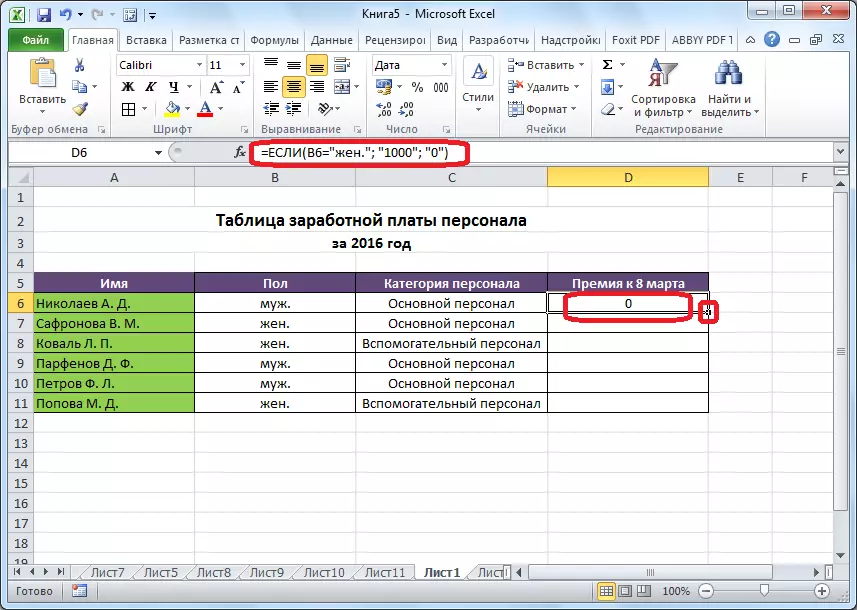
የጠበቁ በርካታ ሁኔታዎች ወይም በርካታ ሁኔታዎች አንዱ ተዘጋጅቷል "ከሆነ" አንቀሳቃሾች "እና", "ወይም" እና ድርብርብ.

ትምህርት: Microsoft Excel ውስጥ "እንደ" ተግባር ተግብር
ማክሮዎች
በፕሮግራሙ ውስጥ ማክሮዎች እርዳታ አማካኝነት, የተወሰኑ እርምጃዎች መገደል ተመዝግቧል; ከዚያም በራስ ሊባዛ ናቸው. ይህም አንድ ዓይነት ሥራ ከፍተኛ ቁጥር ለማከናወን ጊዜ ያስቀምጣቸዋል. ማክሮዎች ወደ ቴፕ ላይ ያለውን ተጓዳኝ አዝራር በኩል ወደ ፕሮግራሙ ውስጥ ያላቸውን እርምጃዎች መካከል ቀረጻ ላይ በማብራት የተጻፉ ናቸው.
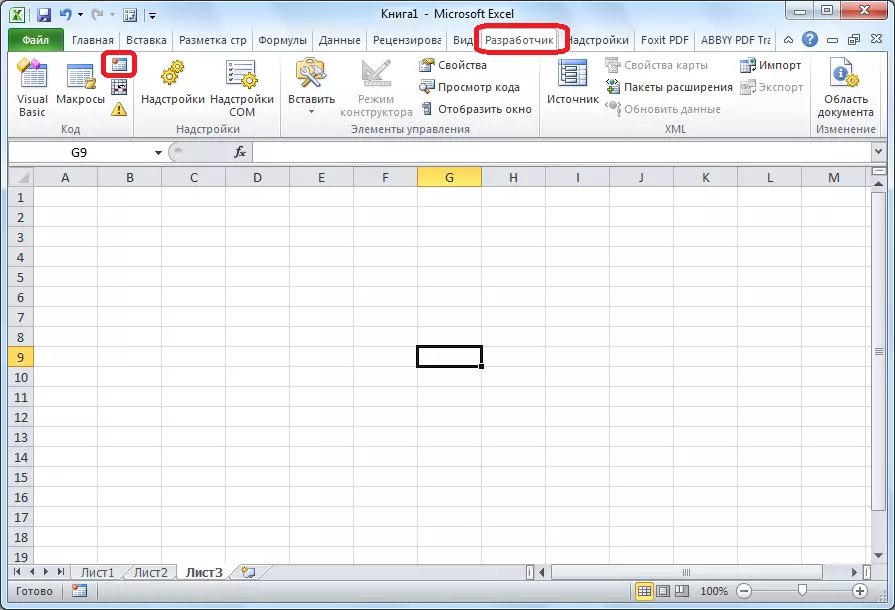
የማክሮ መዝገብ ደግሞ ልዩ አርታኢ ውስጥ ቪዥዋል ቤዚክ ያዥ ቋንቋ በመጠቀም ሊቀረጽ ይችላል.
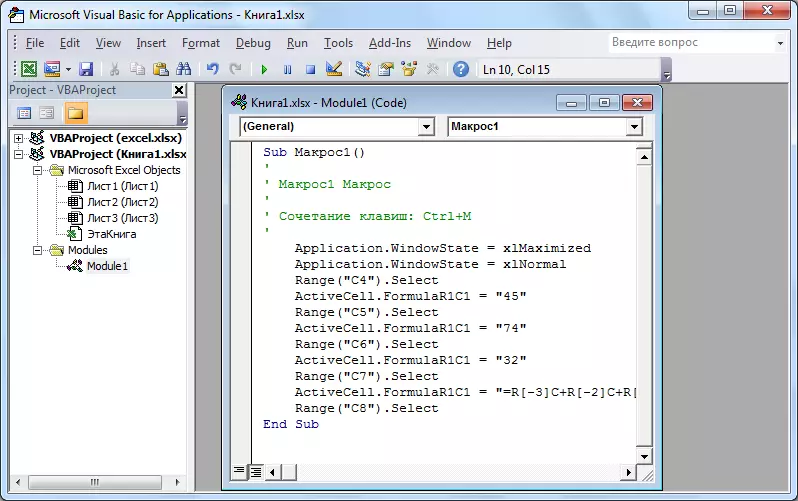
ትምህርት: Microsoft Excel ውስጥ ማክሮዎችን ተግብር
ሁኔታዊ ቅርጸት
ድምቀት የተወሰነ ውሂብ, በዘመናዊ ቅርጸት ተግባር እናንተ ሴሎች ምርጫን ደንቦች እንዲያዋቅሩ ያስችልዎታል ያለውን ጠረጴዛ, ሊተገበር ነው. ቅርጸት በሁኔታዎች ራሱ ሂስቶግራም, የቀለም ልኬት ወይም አዶዎችን ስብስብ ሆኖ ሊከናወን ይፈቀድለታል. ይህም የሚደረገው ሽግግር ቅርጸት ይሄዳሉ መሆኑን ሴሎች ክልል ምደባ ጋር "መነሻ" ትር በኩል መካሄድ ነው. ቀጥሎም "ቅጦች" የመሣሪያ አሞሌ ላይ, ስም "በሁኔታዎች ቅርጸት" ያለው አዝራሩን ይጫኑ. ከዚያ በኋላ እርስዎ በጣም ተገቢውን ግምት የቅርጸት የሚለውን አማራጭ መምረጥ ይቆያል.
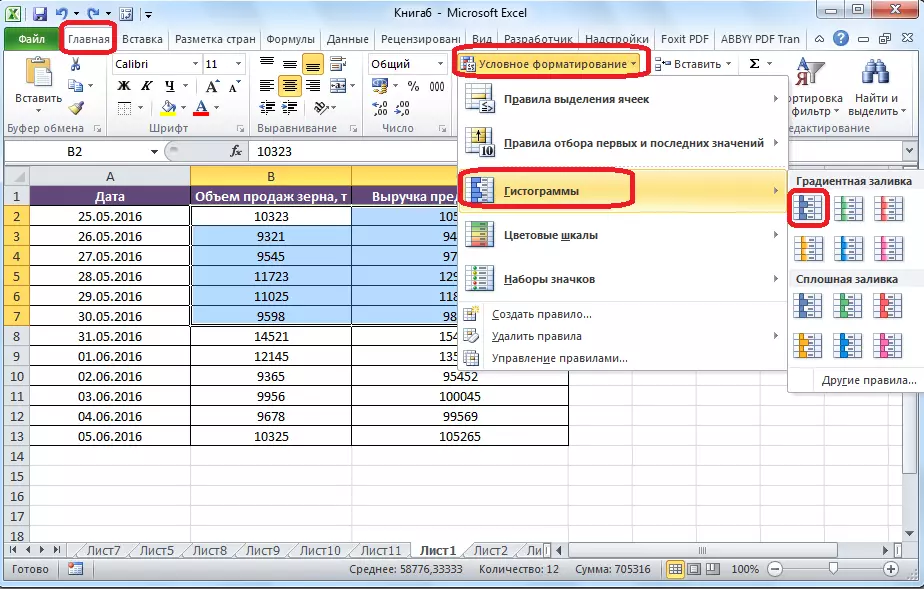
ቅርጸት ተፈጻሚ ይሆናል.
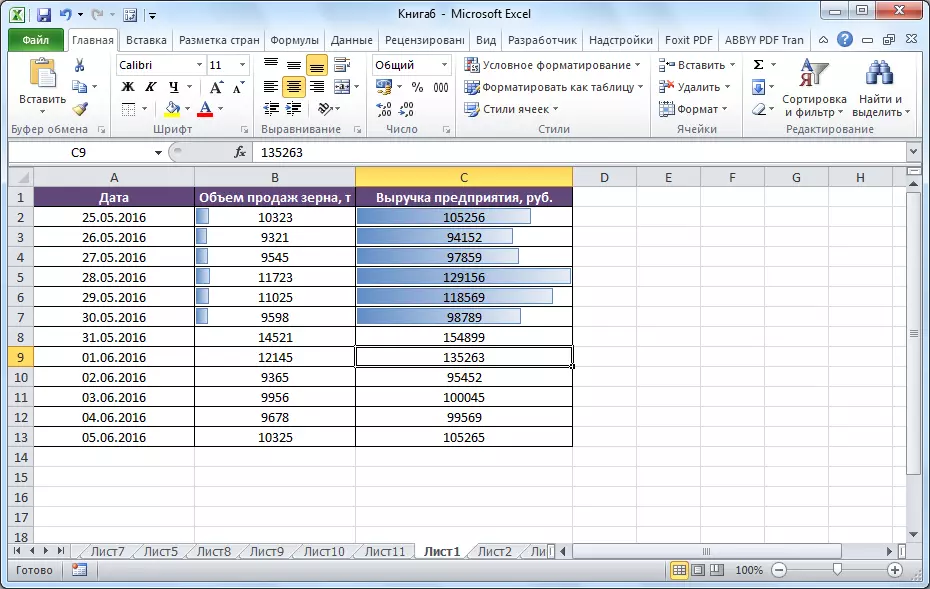
ትምህርት: Microsoft Excel ውስጥ ሁኔታዊ ቅርጸት ውስጥ ማመልከቻ
"ስማርት" የርዕስ ማውጫ
ለሁሉም ተጠቃሚዎች በቀላሉ እርሳስ ወይም ድንበሮች የተሳሉ ገበታውንም: የ Excel ሴሎች ቀላል አካባቢ እንደ የተገነዘበው እንደሆነ አያውቁም. ሠንጠረዥ ማሰተካከል ይችላል ሆኖ ይህን ውሂብ ስብስብ ለማየት ፕሮግራም ያድርጉት. ውሂብ ጋር የተፈለገውን ክልል ጋር ለመጀመር, ከዚያም, የመነሻ ትር ላይ መሆን, አዝራር "ሠንጠረዥ እንደ ቅርጸት» ላይ ጠቅ ያድርጉ: ይህ በቀላሉ ማድረግ ነው. አንድ ዝርዝር ለሚመለከተው እንዲገልጹ የት የተለየ ንድፍ ቅጦች ጋር ይታያል.
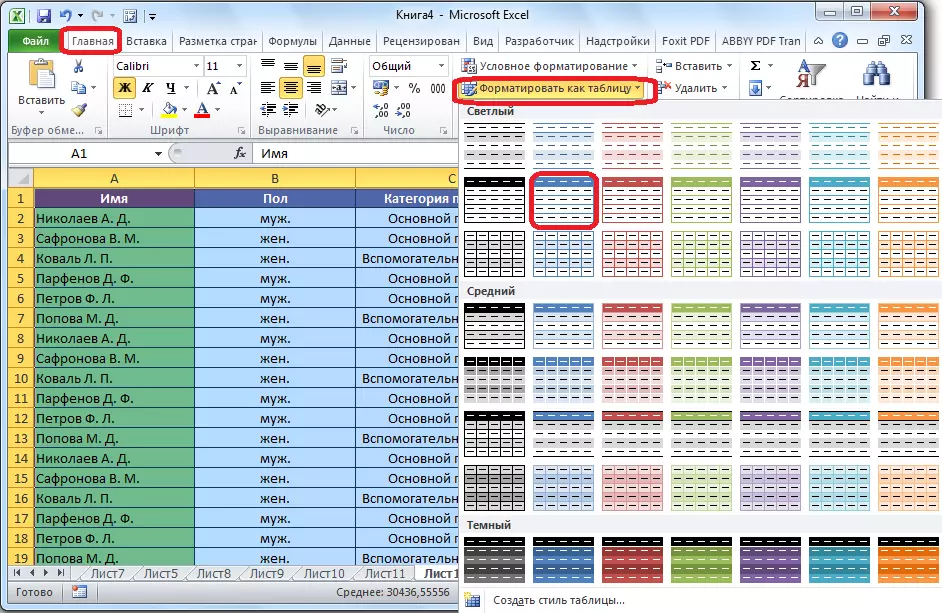
ያለው ሠንጠረዥ በተጨማሪም, በ "አስገባ" ትር ላይ በሚገኝበት ያለውን የ "ሠንጠረዥ" አዝራር, ን በመጫን ውሂብ ጋር ሉህ በአንድ የተወሰነ አካባቢ ጎላ ቀደም በማድረግ የተፈጠረ ነው.

ሕዋሶች የወሰኑ ስብስብ ያለው አርታኢ ሰንጠረዥ እንደ አያለሁ ይሆናል. እርስዎ ድንበር በሚገኘው ሕዋሳት ወደ አንዳንድ ውሂብ ያስገቡ ከሆነ የተነሳ, ለምሳሌ ያህል, እነርሱ አውቶማቲካሊ ውስጥ ይካተታል. ታች ወደ ጊዜ ከዚህ በተጨማሪ, የ ቆብ እይታ መስክ ውስጥ ሁልጊዜ ይሆናል.
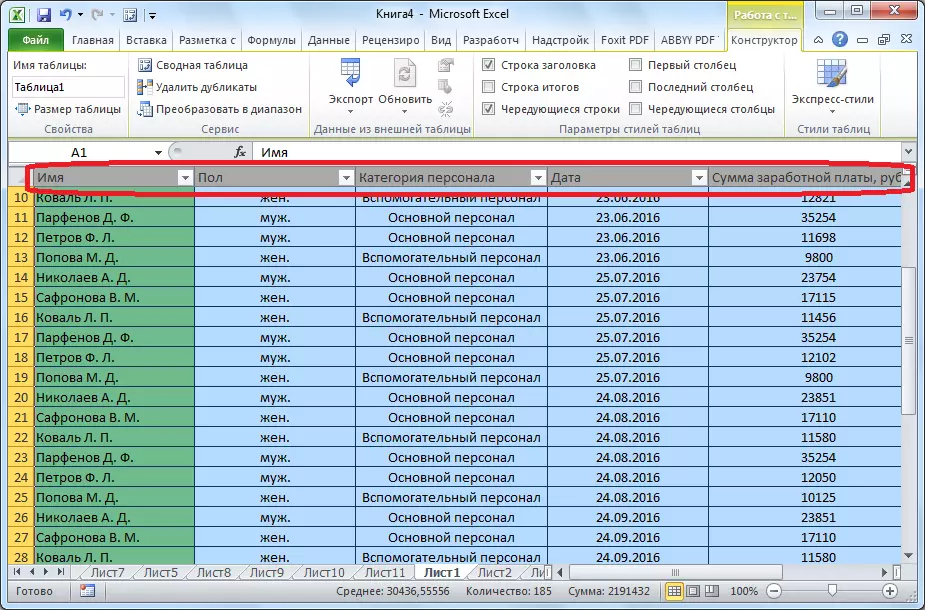
ትምህርት: Microsoft Excel ውስጥ የርዕስ ማውጫ መፍጠር
የልኬቱ ምርጫ
ወደ ግቤት ምርጫ ባህሪ በመጠቀም, ለእርስዎ የተፈለገውን ውጤት በመመራት ምንጭ ውሂብ, መምረጥ ይችላሉ. ውሂብ "የመሣሪያ አሞሌ ጋር ሥራ" ውስጥ በሚገኘው "በ" ትንተና "ምን" ከሆነ "ውሂብ" ትርን ጠቅ ያድርጉ እና ጠቅ ያድርጉ. በዝርዝሩ ላይ ይታያል, ንጥል በ "ወደ ግቤት ... መምረጥ" የሚዘርዝር.

ፓራሜትር መምረጫ መስኮት ይከፍታል. በ "ሴል ውስጥ ጫን» መስክ ውስጥ የተፈለገውን ቀመር የያዘ ሕዋስ አገናኝ መግለጽ አለብዎት. በ «ዋጋ» መስክ ውስጥ, ፍጻሜ መቀበል እንደሚፈልጉ ሊያስከትል. የ "የሕዋስ እሴቶች በመለወጥ" መስክ ውስጥ መስተካከል ዋጋ ጋር ሕዋስ መጋጠሚያዎች መካከል ያለውን መጋጠሚያዎች ያስገቡ.
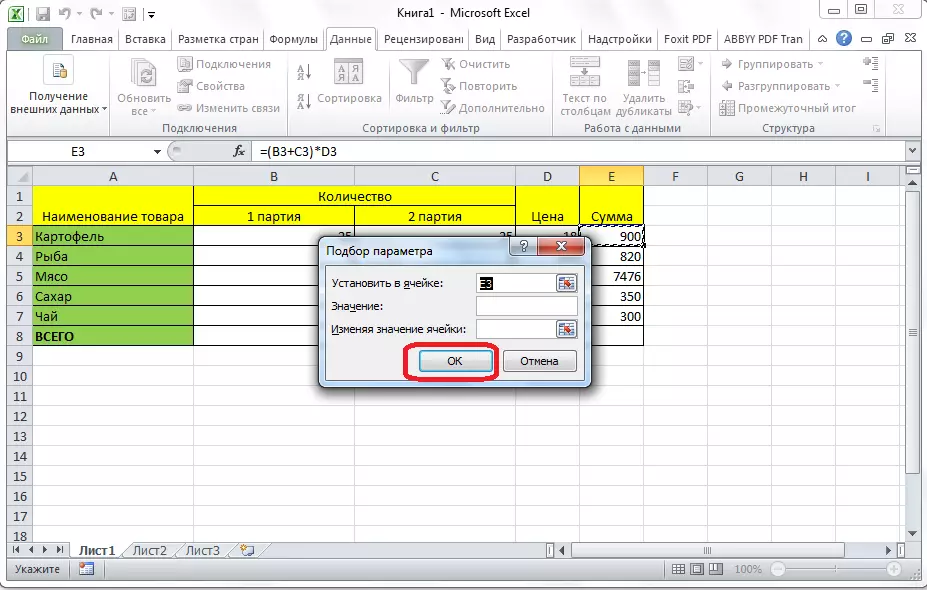
ትምህርት: Microsoft Excel ውስጥ ግቤት ምርጫ ተግባራዊ
ተግባር "ማውጫ"
"ማውጫ" ባህሪ "PRD" ከሚለው "PRD" አቅም ጋር የሚቀራረቡ ሊሆኑ ይችላሉ. እንዲሁም በእሴቶች ድርድር ውስጥ ውሂብ ለመፈለግ እና ወደተጠቀሰው ህዋስ ይመልሷቸው. አገባብ እንደዚህ ይመስላል-መረጃ ጠቋሚ (CLEART_NAMES, ቁጥር 0number_num).

ትምህርት: - በ Microsoft encel ውስጥ "መረጃ ጠቋሚ" ተግባርን ይተግብሩ
ይህ በ Microsoft encel ውስጥ የሚገኙ የሁሉም ተግባራት ዝርዝር አይደለም. ትኩረታችን በጣም ታዋቂ እና በጣም አስፈላጊ ለሆኑት ብቻ ነው.
